Facebookメッセンジャーで完全に削除されたメッセージを回復する方法
公開: 2021-12-28メッセンジャーで誤ってFacebookメッセージを削除したことがありますか? さて、あなたの愛する人との古いFacebookの会話を失うことは、そのような悪夢であり、誰もそのようなひどい感情を経験したくありません。
重要なFacebookチャットを誤って削除してしまったことがある場合は、慌てる必要はありません。 すばらしいニュースは、失われたFacebookメッセージを取得して、貴重な思い出に再びアクセスできる簡単な方法がたくさんあることです。
したがって、この記事では、Facebookメッセンジャーで完全に削除されたメッセージを最も手間のかからない方法で回復する方法に光を当てました。
メッセンジャーで完全に削除されたFacebookメッセージを回復する方法
削除されたFacebookの会話を回復することは、ロケット科学ではありません。 削除されたFacebookチャットをすばやく復元する方法のクイックガイドは次のとおりです。
1.Facebookメッセージが完全に削除されているかどうかを確認します
これは、Messengerで削除されたメッセージを回復するための解決策を見つける前に考慮すべき最も明白なことの1つです。 多くの場合、メッセージは実際には削除されません。いくつかの新しい会話のために、見つけるのが難しくなります。
したがって、Facebookの会話を実際に削除したことを確認すると、それらを回復する方法を探すために費やした時間と労力を大幅に節約できます。
メッセージが見つからない場合は、次の方法に進んでください。
2.アーカイブされたスレッドを介して完全に削除されたメッセンジャーメッセージを回復する
Facebookチャットを削除していないが、誤ってアーカイブした可能性があります。 その場合は、アーカイブを解除することで、これらのFB会話を簡単に復元できます。
Android、iPhone、およびiPadでFacebookメッセージを取得するには、次の手順に従います。
ステップ1: Android / iPhoneデバイスでFacebookMessengerアプリを開きます。
ステップ2:検索バーに移動して、会話を削除したと思われる人の名前を検索します。
ステップ3:失われたチャットを見つけたら、その人に新しいメッセージを送信して会話のアーカイブを解除します。 これは、失われたFacebookの会話を取得するのに役立ちます。
デスクトップ(messenger.com)でFacebookメッセージを取得するには、次の手順に従います。
ステップ1: PCでFacebook Messengerを開き、歯車のアイコンをクリックします。
ステップ2:アイテムのリストから、 「アーカイブされたスレッド」オプションを選択します。
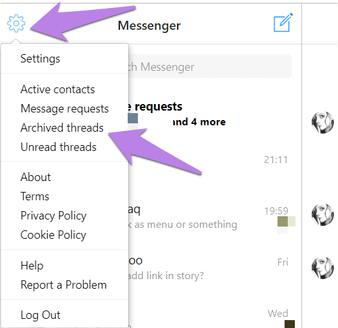
ステップ3:ここにすべての隠されたFacebookメッセージがあります。 受信者に新しいメッセージを送信することで、それらのいずれかをアーカイブ解除できます。
参照:Androidスマートフォンで複数のFacebookアカウントを使用する方法
3.PC上で完全に削除されたFacebookメッセージを回復する方法
アーカイブフォルダで失われたFacebookメッセージが見つからない場合は、それらを削除した可能性が高くなります。 その場合でも、Facebookの設定から誤って削除したメッセージを簡単に復元できます。
これがあなたがする必要があることです:
ステップ1:まず、コンピューターのWebブラウザーでFacebookアカウントにログインし、 [設定]に移動します。
ステップ2:ここで[一般アカウント設定]> [Facebook情報]に移動し、[情報をダウンロード]オプションをクリックします。
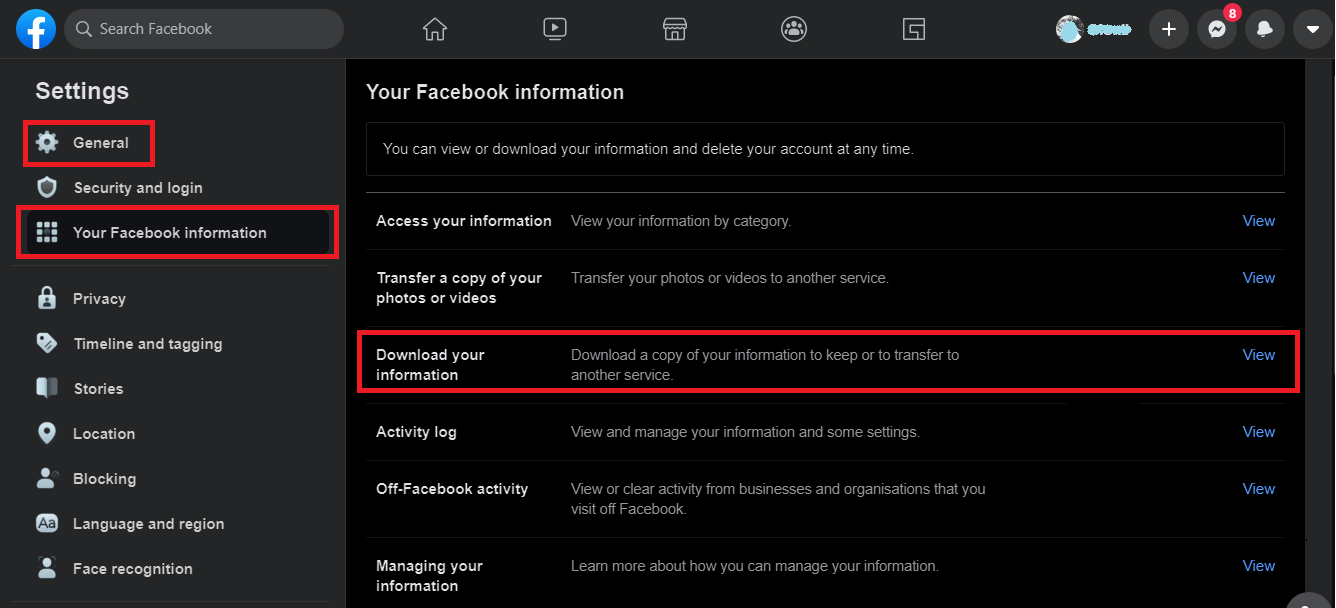
ステップ3:次の画面で、コメント、いいね、リアクションなど、Facebookデータのすべてのビットをダウンロードできるようになります。 ここで、 [メッセージ]オプションの横にあるチェックボックスをオンにして、[ファイルの作成]ボタンをクリックします。
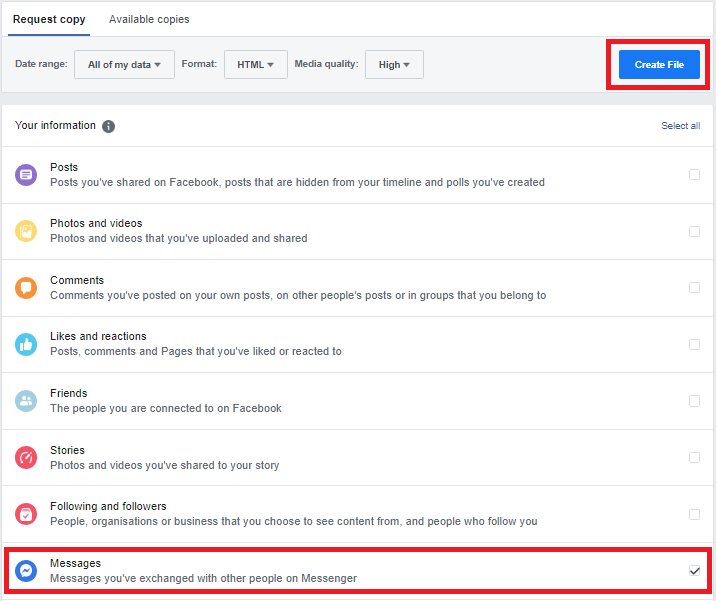
ステップ4:ダウンロードプロセスが完了すると、通知が届きます。 次に、下の画像に示すように、ファイル名の横にある[ダウンロード]ボタンをクリックします。

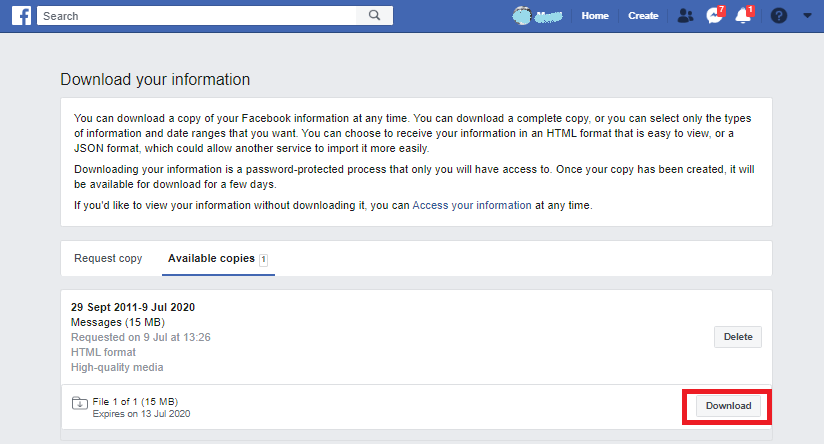
ステップ5:ボタンをクリックすると、セキュリティ上の懸念からFacebookのパスワードを入力するように求められます。
ステップ6:パスワードを入力し、ファイルを保存するPC上のダウンロード場所を選択します。
Facebookのデータフォルダをデスクトップコンピュータに保存したので、ファイルを簡単に開いて、削除したすべてのメッセンジャーメッセージをいつでも表示できます。
また読む: Facebookのビデオをオンラインでダウンロードする方法
4.ファイルエクスプローラーを使用してAndroidで削除されたFacebookメッセージを回復します
多くの人は、Facebookがあなたのデータのコピーを電話のメモリに保存しているという事実に気づいていません。 したがって、上記の方法がうまくいかない場合は、Androidファイルマネージャーアプリを使用して、削除したFacebookテキストを取得できます。
Facebook Messengerメッセージを回復するには、以下の簡単な手順に従ってください。
手順1: Androidでファイルマネージャーアプリを開き、[ストレージ] > [内部ストレージ]を選択します。
ステップ2:アイテムのリストをスクロールして、 「Android」という名前のフォルダーを開きます。
ステップ3:ここで[データ]> [com.facebook.orca]> [キャッシュ]> [fb_temp]に移動します。
FB tempフォルダーには、Facebookメッセンジャーに関連するすべてのバックアップファイルが保持されます。 したがって、削除されたFB会話がそこに見つかる可能性が高くなります。
5.Facebookメッセージの電子メール通知を確認します
Facebookアカウントで電子メール通知オプションを有効にしている場合は、削除されたメッセージを探すか、電子メールアカウントでチャットしてみてください。 メールの受信トレイの上部にある検索バーに送信者の名前を入力するだけで、その特定の人から受信したすべてのメッセージのコピーが見つかります。
注: Facebookの電子メール通知オプションが有効になっているかどうかわからない場合は、 [設定とプライバシー]> [設定]> [通知]> [電子メール]に移動して確認できます。
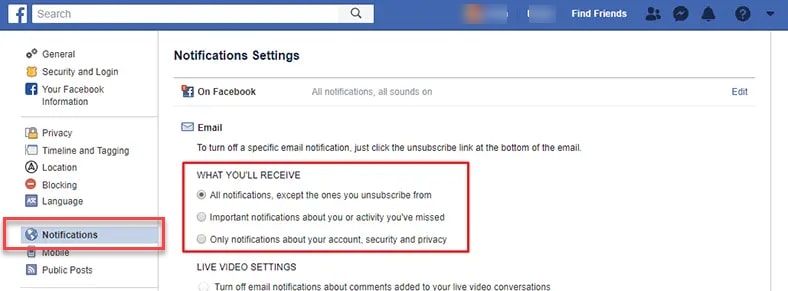
また読む: 2022年にWindows10 / 8/7のための15の最高の無料データ回復ソフトウェア
6.サードパーティのアプリを使用して削除されたFacebookメッセンジャーメッセージを回復する
削除されたFacebookメッセージを復元するために次に試みることができるのは、サードパーティのデータ回復アプリケーションを使用することです。 データ回復ツールは、誤って削除または破損したファイルを取り戻すための最も安全なソリューションです。
このようなアプリを使用すると、削除したメッセージをすばやく取得できるだけでなく、写真、ドキュメント、メールなど、誤って紛失した他の種類のファイルに再びアクセスできるようになります。
オンラインで利用できる何百ものデータ回復ソリューションの中で、Stellarは、完全に削除されたFacebookの会話を復元するために使用できる最も人気のあるツールです。
Stellar Data Recoveryを使用してAndroidスマートフォンから完全に削除されたFacebookメッセンジャーメッセージを回復する手順:
- Android用のStellarData Recoveryをダウンロード、インストール、起動します。
- Androidフォンをコンピュータシステムに接続します。
- 回復したいものを指定するように求められたら、 「メッセージ」オプションをクリックしてから「次へ」をクリックします。
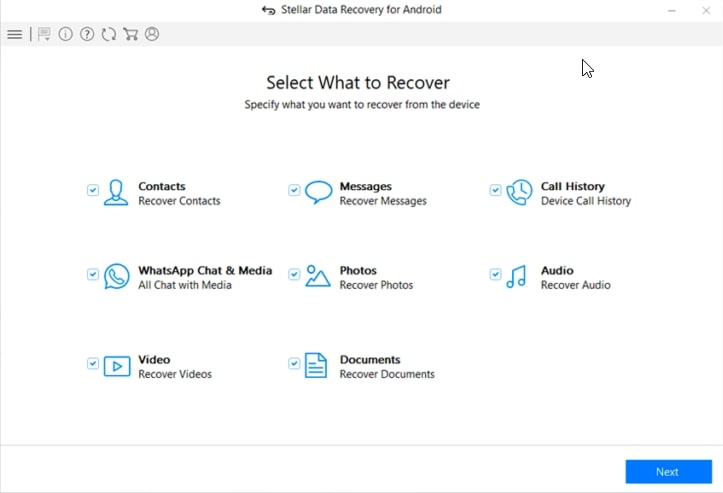
- スキャンプロセスが完了するのを待ちます。 完了すると、ソフトウェアは失われた、または削除されたすべてのメッセージのプレビューを表示します。
- スマートフォンから取得したいメッセージを選択し、 「保存」オプションをクリックします。
Stellar Data Recoveryを使用してiPhoneから削除されたFacebookメッセージを復元する手順:
- iPhone用のStellarDataRecoveryをダウンロードしてインストールします。
- iPhoneデバイスをコンピューターに接続します。 完了したら、アプリを起動し、[ iPhoneから復元]オプションを選択します。
- iPhoneから回復したいもの(例:メッセージとチャット)を選択し、[次へ]ボタンをクリックします。
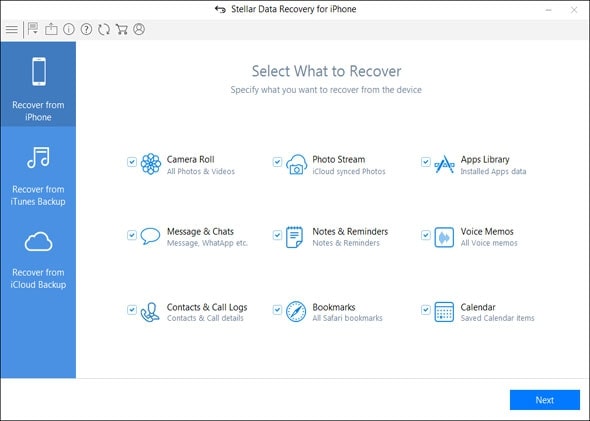
- [スキャン]ボタンをクリックして、プロセスを開始します。 回復可能なアイテムのリストを取得したら、復元するアイテムを選択して、[保存]オプションをクリックします。
最後の言葉
多くのユーザーが「完全に削除されたメッセンジャーメッセージを復元するにはどうすればよいですか?」という質問に対する答えを絶え間なく探しています。私たちの記事が適切な解決策を見つけるのに十分な情報を提供してくれることを願っています。
これで、Facebookメッセンジャーで完全に削除されたメッセージを復元する方法がわかったので、貴重な会話が失われることを心配する必要はありません。
削除されたメッセンジャーメッセージを復元するのに役立った方法はどれですか? 下記のコメント欄でお知らせください!
